Autorisations requises pour utiliser l’ Dynamics 365 Guides HoloLens application
Pour utiliser l’application Microsoft Dynamics 365 Guides HoloLens , vous devez d’abord fournir les autorisations nécessaires. Lorsque vous ouvrez l’ HoloLens application pour la première fois, vous êtes invité à fournir ces autorisations via des boîtes de dialogue distinctes. Par exemple, vous verrez cette boîte de dialogue pour l’eye tracker.
![]()
Astuce
Pour modifier les autorisations ultérieurement, accédez à l’application Paramètres sur le HoloLens. Par exemple, pour modifier les autorisations de suivi oculaire, accédez à Paramètres>Confidentialité>Suivi oculaire.
Si vous ne fournissez pas les autorisations nécessaires, vous verrez la boîte de dialogue suivante qui vous invite à les fournir.
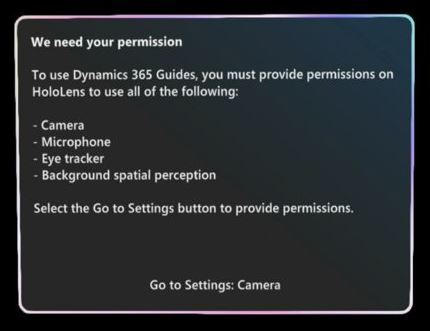
Le tableau suivant décrit les cinq autorisations et ce pour quoi elles sont requises.
| Autorisation | Obligatoire ? | Description |
|---|---|---|
| Suivi de l’oeil | Oui | Nécessaire pour utiliser le menu Principal et pour créer une expérience exceptionnelle. L’oculométrie nous permet HoloLens de savoir ce que vous regardez et permet de valider vos intentions. Le suivi oculaire a été conçu en tenant compte de la confidentialité des utilisateurs. Microsoft ne stocke aucune information biométrique ou autre information identifiable. |
| Caméra | Oui | Nécessaire pour passer des appels vidéo, pour comprendre l’espace qui vous entoure, et bien plus encore. |
| Microphone | Oui | Nécessaire pour passer des appels vocaux et utiliser les commandes vocales. |
| Perception spatiale de fond (mouvement) | Oui | Obligatoire pour les annotations. |
| Emplacement | No | Si vous choisissez d’autoriser les autorisations de localisation, le données d’emplacement est stocké dans Microsoft Dataverse et s’affiche dans les Appels téléphoniques formulaire dans l’application basée sur un modèle Guides. |
Vous pouvez également activer/désactiver chaque autorisation via les Paramètres.
Étapes suivantes
Commentaires
Bientôt disponible : pendant toute l’année 2024, nous allons éliminer progressivement Problèmes GitHub comme mécanisme de commentaires pour le contenu et le remplacer par un nouveau système de commentaires. Pour plus d’informations, voir : https://aka.ms/ContentUserFeedback.
Soumettre et afficher des commentaires pour